Win10提示没有互联网安全。发生了什么事?当Windows 10提示& ldquo没有互联网安全& rdquo有时候,这通常意味着你的电脑无法连接互联网或者存在网络连接问题,不知道如何解决的用户可以来到本站带来的Win10,在没有互联网安全的情况下提示解决方案。
![]() 微软Win10 19045.3324 64位官方正式版V2023
微软Win10 19045.3324 64位官方正式版V2023
2.双击查找& ldquo更改适配器选项& rdquo。

3.双击进入无线局域网。

4.查找& ldquo在这一页的底部。属性& rdquo,点击。

5.(1)如果项目列表中有一项& ldquoWifiMasterNATDriver & ldquo如果选择了状态,则可以取消它。此时由于路由器的驱动与wifi连接的驱动冲突,关闭后可以上网。
(2)如果没有这种情况,请找& ldquo在项目列表中;互联网协议版本4 & rdquo(TCP双击/IPv4)。
6.(1)如果您选择& ldquo使用下面的IP地址& rdquo还有& ldquo使用下列DNS服务器地址& rdquo,然后将其检查为& ldquo自动获取IP地址& rdquo还有& ldquo自动获取DNS服务器地址& rdquo。
(2)如果已经自动选中,请单击下面的& ldquo高级& rdquo,选择& ldquoWINS列& rdquo,请检查下面的NetBIOS设置。一开始,我们选择了& ldquo默认& rdquo。我们需要将其更改为& ldquo启用NetBIOS & rdquo关于TCP/IP;,然后单击& ldquoOK & rdquo。
7.回头看,你会发现IPV4连接的状态变成了& ldquoIPV4连接& rdquo上网此时笔记本可以正常上网。
方法2:验证网络连接。
首先,请确保您的计算机正确连接到可用的网络,并且网络连接正常。您可以尝试打开其他网页或使用其他web应用程序来验证网络连接是否正常工作。
方法三:检查网线和设备。
如果您使用有线连接,请检查网络电缆是否正确连接到计算机和路由器/调制解调器。确保电缆连接牢固,没有损坏。如果您使用无线连接,请确保无线路由器的信号强度和连接稳定性良好。
方法四:重启网络设备。
有时临时网络问题可以通过重新启动网络设备来解决。请关闭路由器或调制解调器,等待几分钟后再打开电源,然后等待设备完全启动并重新连接到网络。
 小白号
小白号











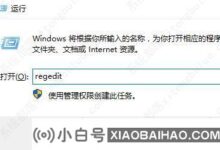


评论前必须登录!
注册